セグメント
Roktのデスティネーションは、Rokt広告のためのコンバージョンアトリビューションを統合することでキャンペーンのパフォーマンスを最適化します。このコンバージョンデータを統合することで、各コンバージョンから学習し、キャンペーンのターゲティングと入札を改善するためのインテリジェントなツールを利用できます。
Roktセグメントデスティネーションの追加
始める前に、RoktアカウントIDを確認してください。詳細はこちらを参照してください。
Segmentアカウントにログインします。
カタログをクリックします。
デスティネーションをクリックします。
「Rokt」と検索します。
Roktセグメントを選択して開きます。
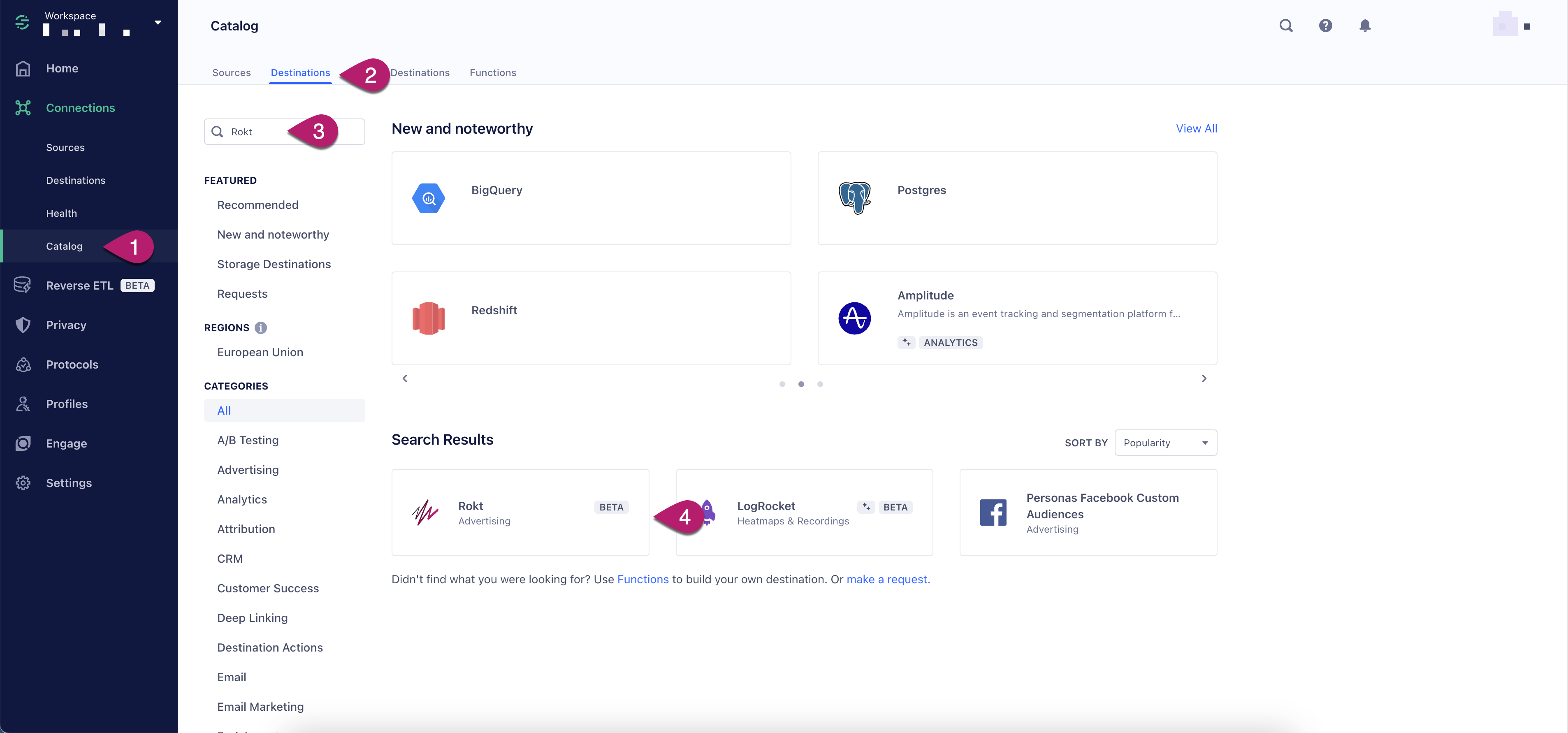
Roktを設定をクリックします。
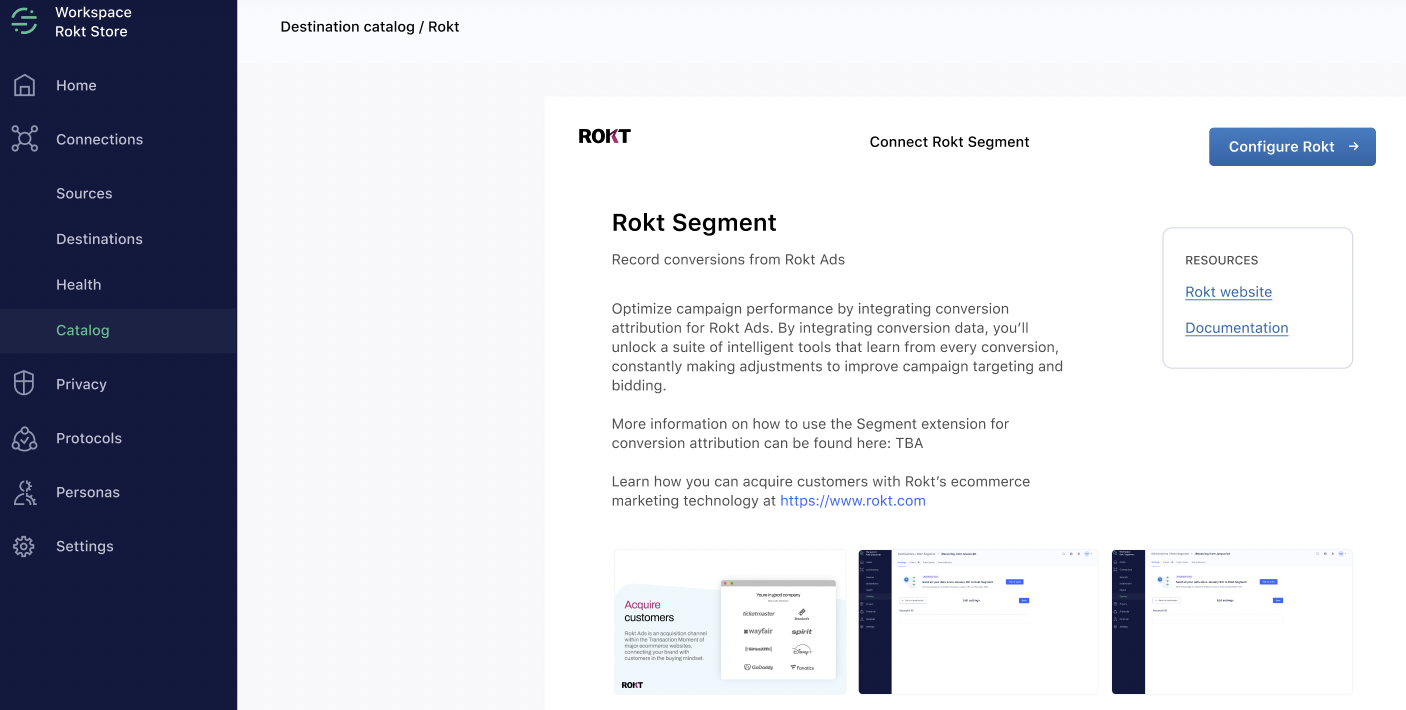
設定したいデータソースを選択し、次へをクリックします。
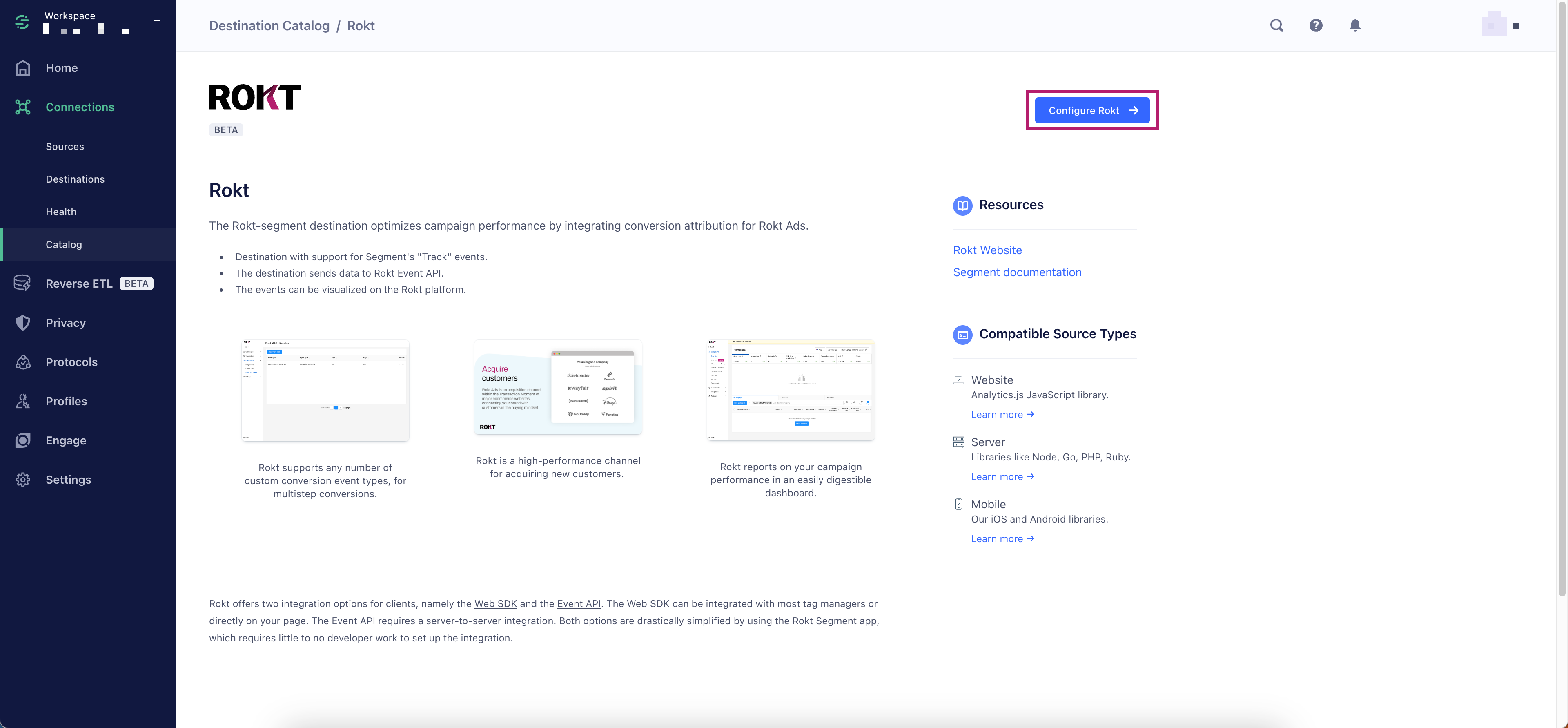
設定:
設定 データタイプ 説明 アカウントID stringあなたのRoktアカウントIDです。 AppSecret stringRoktアカウントマネージャーからAPIキーを受け取る必要があります。 App ID stringRoktプラットフォームのプロファイル設定からApp IDの詳細を取得できます。 注記これらの認証情報に関する問題がある場合は、アカウントマネージャーに連絡してください。設定値はプロファイル設定のOne Platformから取得できます。
Roktデスティネーションのテスト
Roktセグメントデスティネーションがインストールされ、認証情報が入力され、すべての属性が接続されていることを確認したら、以下の方法でRoktセグメントデスティネーションをテストできます。
Roktへの接続のテスト
SegmentのワークスペースのConnectionsタブから新しく作成したRoktデスティネーションを選択します。
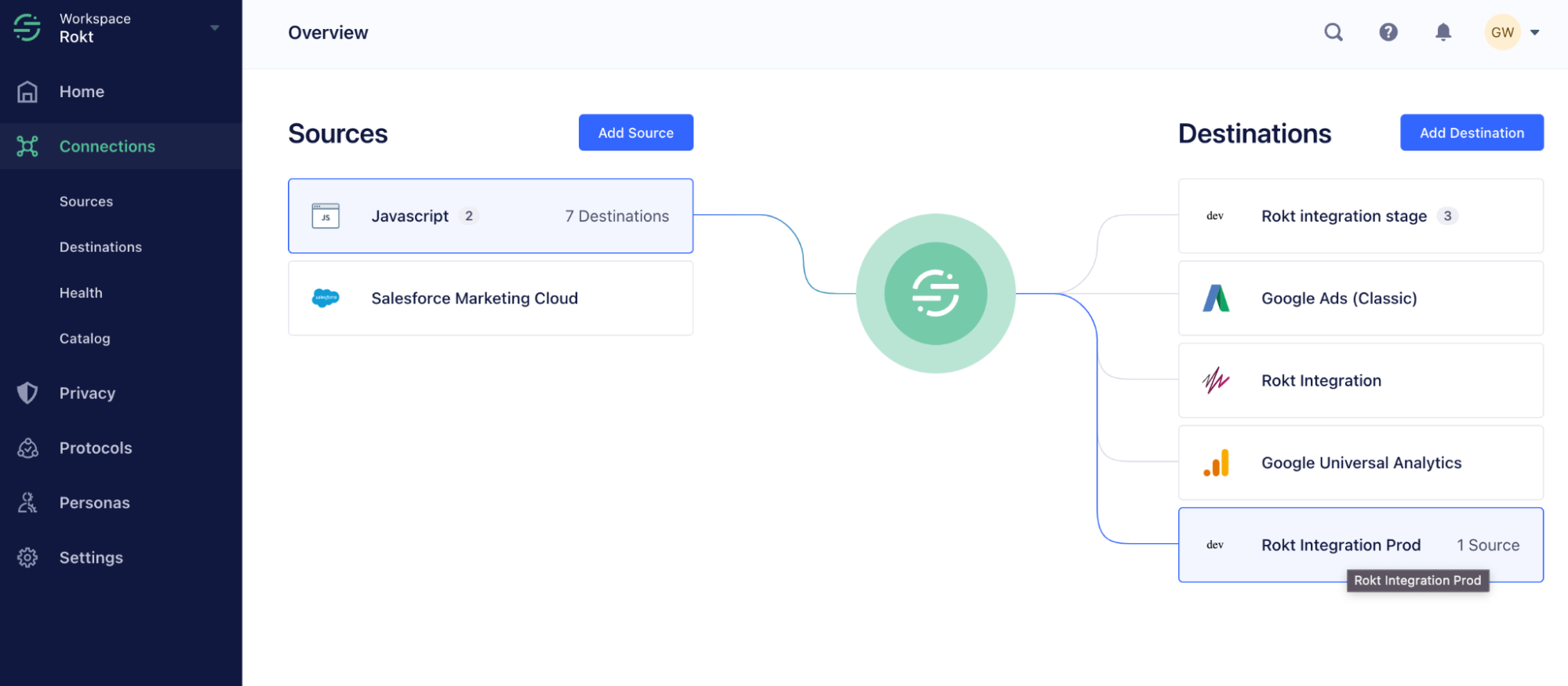
Roktデスティネーションの設定タブで、Roktアカウントマネージャーから提供された情報を正しく入力したことを確認します。
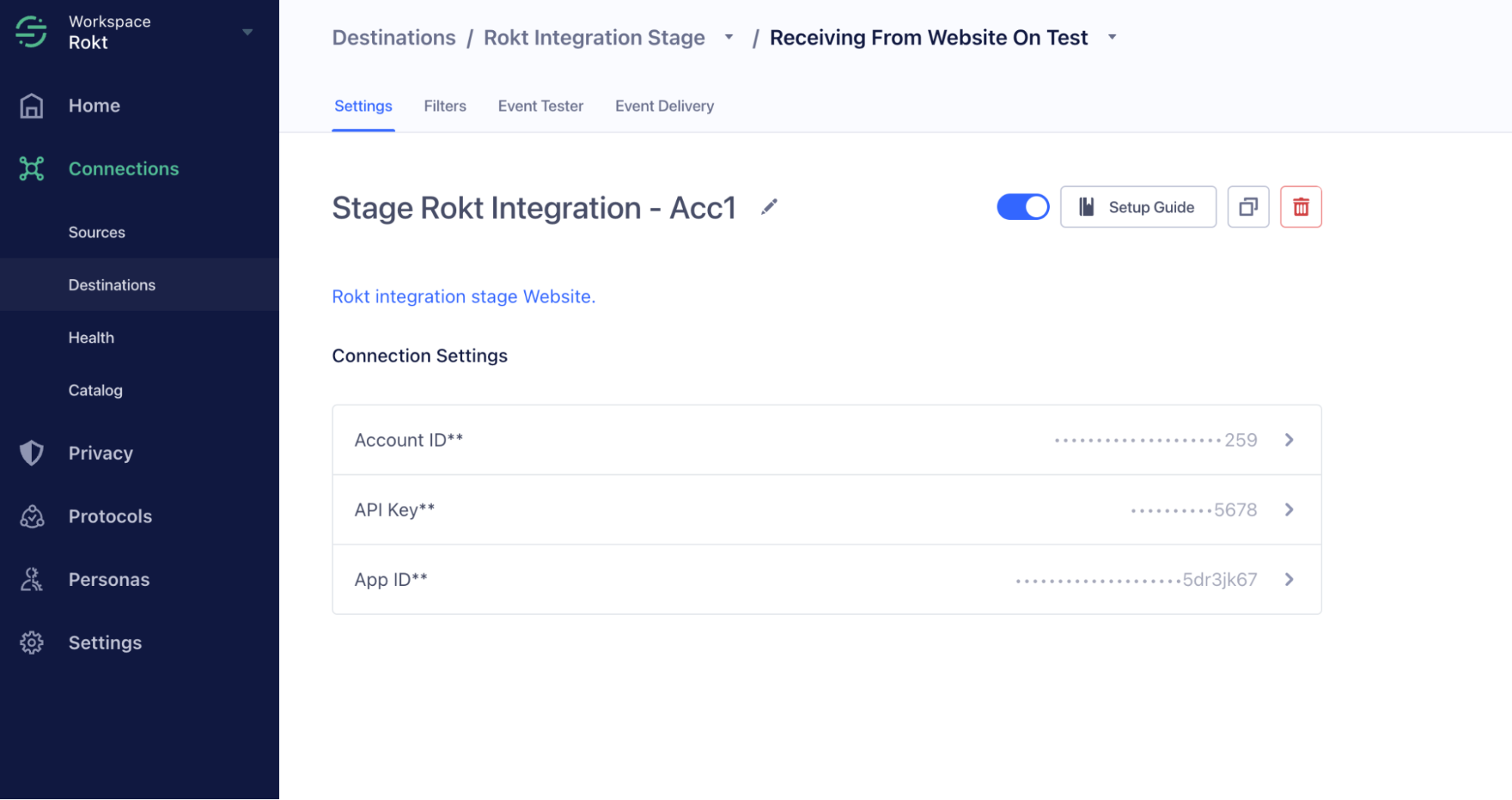
イベントテスターをクリックします。
イベントテスタータイプとしてイベントビルダーを選択します。
イベントビルダーを設定します。
- "Call Type"のドロップダウンメニューからTrackを選択します。
- ユーザーIDはSegmentによって作成されたデフォルトの文字列のままにしておきます。
- "Properties"の下で、Roktと統合するデータ属性と同じ値を持つ"Key"と"Value"のエントリがあることを確認します。
たとえば、Roktと
email address、firstname、last name、zipcodeを統合している場合、これらのフィールドに適切な文字列値が入力されていることを確認します。
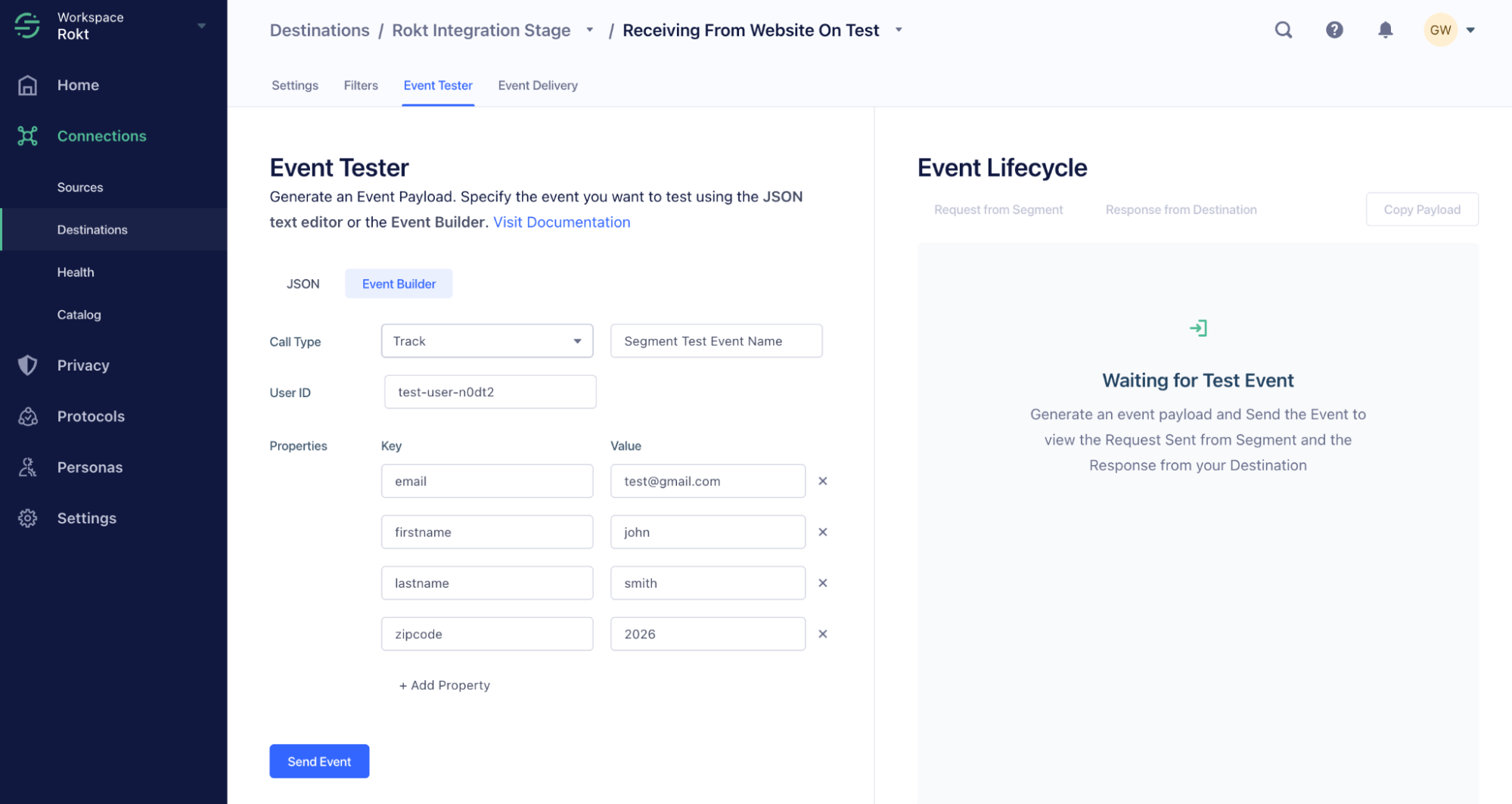
イベントを送信をクリックします。
注記Roktへの接続が正常に行われた場合、"200 OK"の応答を受け取るはずです。テストイベントのデータ属性がRoktのシステムに正しくキャプチャされているかを確認するために、アカウントマネージャーに連絡してください。
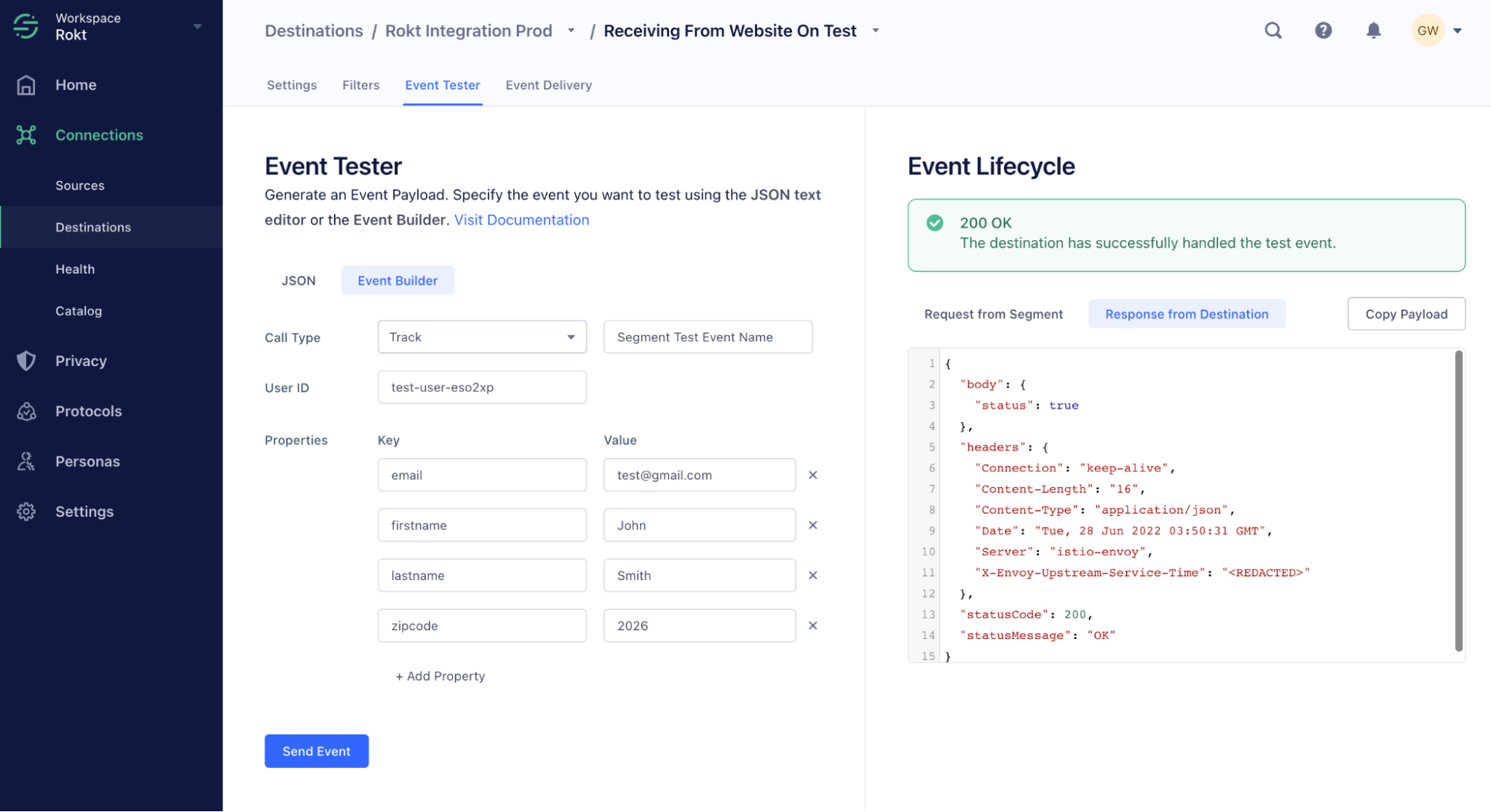
"200 OK" 以外の応答が受信された場合は、問題のトラブルシューティングのために Rokt アカウントマネージャーに連絡してください。
Rokt のデスティネーションをアクティベートする
- ワークスペースページから、Connections をクリックします。
- Destinations タブをクリックします。
- デスティネーションをアクティベートするために、Setup Guide のトグルをクリックします。
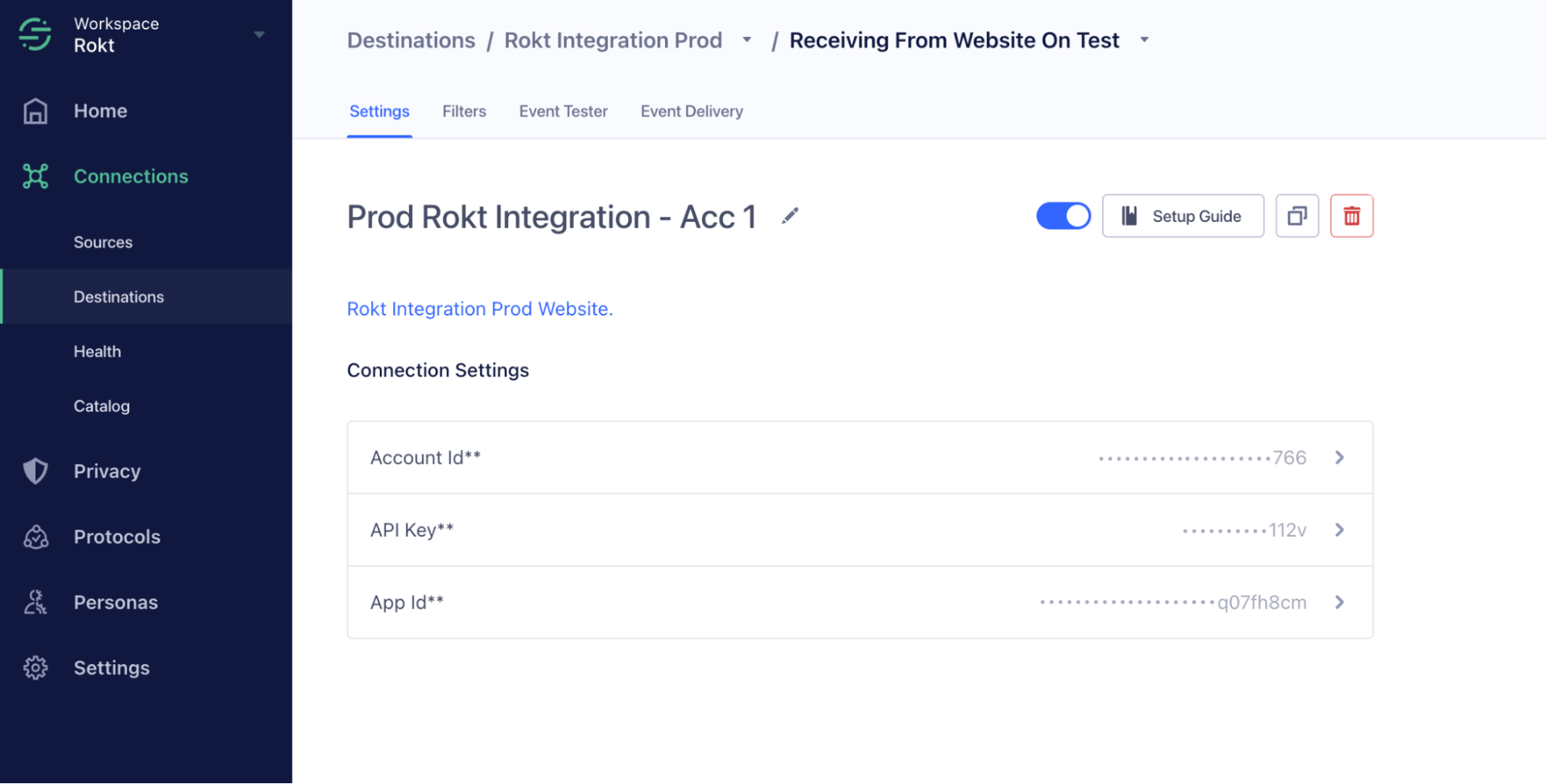
エンドツーエンドのテスト
Rokt のデスティネーションがアクティベートされたら、統合のエンドツーエンドのテストを行うためにアカウントマネージャーと相談してください。通常、ステージングまたは本番サイトでテスト購入を行い、すべてのデータ属性が正しく統合されていることを確認します。Rokt のアカウントマネージャーは、ここで正確なテスト手順をアドバイスし、追加のテストと品質保証を実施します。